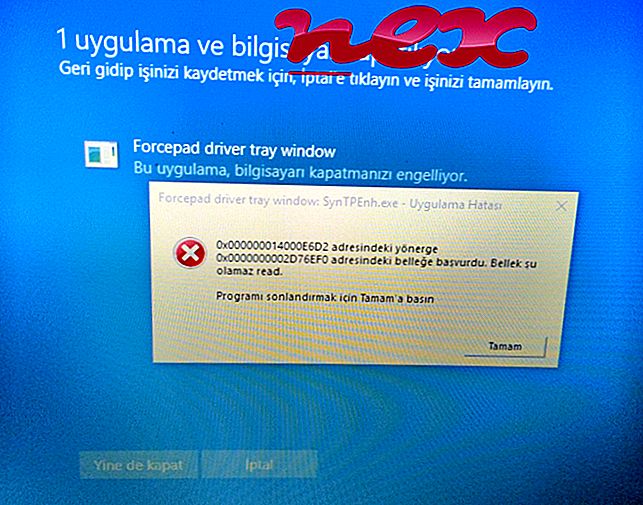Protsess bump.exe ei sisalda ühtegi viidet tootjale (tarkvara autorile) ega tarkvarale, millega see on seotud.
Kirjeldus: Bump.exe pole Windowsi jaoks hädavajalik ja põhjustab sageli probleeme. Fail bump.exe asub Windowsi ajutiste failide kausta alamkataloogis või mõnikord kasutaja profiilikausta alamkataloogis (tavaline on C: \ Kasutajad \ KASUTAJANIK \ AppData \ Local \ Temp \ 7647.tmp \ ). Windows 10/8/7 / XP teadaolevad failisuurused on 19 968 baiti (75% kõigist esinemistest) või 47 616 baiti.
Faili andmed puuduvad. Programm pole nähtav. Fail ei ole Windowsi põhifail. Seetõttu on tehniline turvalisuse reiting 70% ohtlik .
Tähtis: peaksite kontrollima arvutis bump.exe protsessi, et näha, kas see on oht. Teie arvuti turvalisuse kontrollimiseks soovitame turvaülesannete haldurit . See oli üks Washington Posti ja arvutimaailma populaarseimaid allalaadimisvalikuid .
Järgnevad programmid on osutunud kasulikuks ka põhjalikumaks analüüsiks: Turvaülesannete haldur uurib teie arvutis aktiivset põrkeprotsessi ja ütleb teile selgelt, mida see teeb. Malwarebytes'i tuntud B-pahavaravastane tööriist annab teada, kui teie arvutis olev bump.exe kuvab tüütuid reklaame, aeglustades seda. Seda tüüpi soovimatut reklaamvara ei peeta mõnes viirusetõrjetarkvaras viiruseks ja seetõttu pole seda puhastamiseks märgitud.
Puhas ja korras arvuti on arvutiprobleemide vältimise põhinõue. See tähendab pahavara skannimist, kõvaketta puhastamist, kasutades 1 cleanmgr ja 2 sfc / scannow, 3 desinstallida enam neid programme, mida te enam ei vaja, Autostarti programmide kontrollimist (kasutades 4 msconfig) ja Windowsi 5 automaatse värskenduse lubamist. Ärge unustage alati perioodilisi varukoopiaid teha või vähemalt taastamispunkte seada.
Kui peaks ilmnema tegelik probleem, proovige meelde tuletada viimati tehtud toimingut või viimast, mille te installisite enne, kui probleem esimest korda ilmnes. Probleemi põhjustavate protsesside tuvastamiseks kasutage käsku 6 resmon. Isegi tõsiste probleemide korral, selle asemel, et Windowsi uuesti installida, peaksite parem installima või Windows 8 ja uuemate versioonide korral parandama käsku 7 DISM.exe / Online / Cleanup-image / Restorehealth. See võimaldab teil opsüsteemi parandada ilma andmeid kaotamata.
windowmenuplusdll.dll unifiedui.exe b90183ad-1cf4-4d7b-9461-b89083957547.dll bump.exe isappservice.exe devmgmtservice.exe ytlupdater.exe dlhosts.exe selectrebates.exe ekraanid reflectui.exe ekraanid